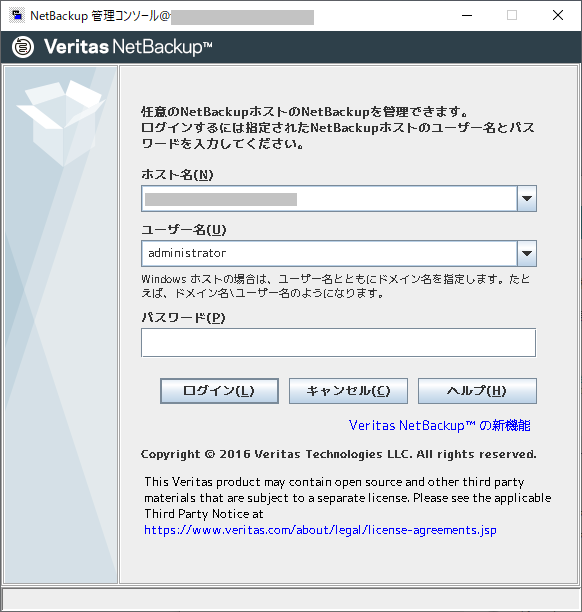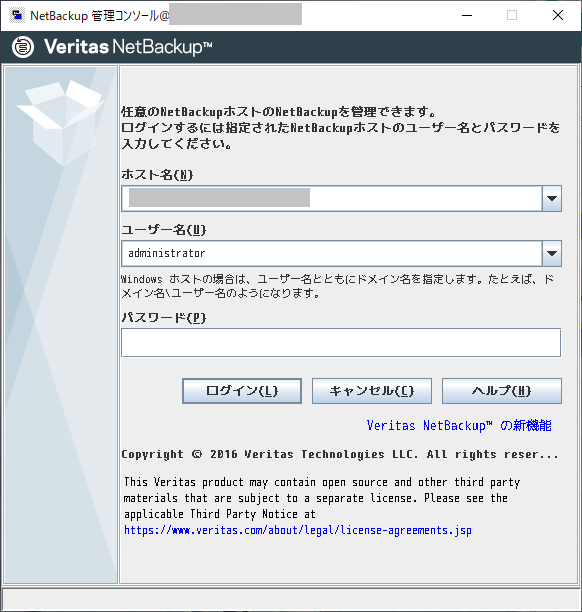NetBackupサーバでバックアップに使用していたテープメディアを他のNetBackup環境に持ってきて、その中のデータをリストアしようとした場合に必要となるコマンドライン操作(CLI操作)について。
なお、インベントリとリストア以外のGUI操作はあるのかどうか知らない。
その1 現状のメディア認識状況などの確認
いまのメディア認識状態を確認するために現在のメディア認識状況確認「/usr/openv/volmgr/bin/vmquery -b -a」を実行してメディアがどういう認識状態か確認
[root@nbuserver ~]# /usr/openv/volmgr/bin/vmquery -b -a
メディメディロボッ ロボッロボット 側面/ 光 # マウント/ 最終
アID ア形式 ト形式 ト# スロット 断面 パートナークリーニングマウント時間
-------------------------------------------------------------------------------
O500L5 HCART2 NONE - - - - 15 2019/04/19 00:00
O501L5 HCART2 NONE - - - - 2 2019/05/21 17:47
O502L5 HCART2 NONE - - - - 1 2019/05/21 17:48
O503L5 HCART2 NONE - - - - 1 2019/05/21 17:51
O504L5 HCART2 NONE - - - - 11 2019/05/21 17:54
[root@nbuserver ~]#
また、今回持ってくるテープは「O500L5」なのだが、その中に登録されている情報があるのかを「/usr/openv/netbackup/bin/admincmd/bpimmedia -mediaid O500L5 -U」を実行して確認する。
[root@nbuserver ~]# /usr/openv/netbackup/bin/admincmd/bpimmedia -mediaid O500L5 -U
エンティティが見つかりませんでした
[root@nbuserver ~]#
上記の様に「エンティティが見つかりませんでした」と出力される場合は、そのメディアの既存の登録がない状態。
その2 インベントリ実施
「/usr/openv/volmgr/bin/vmupdate -rt ロボットタイプ -rn ロボット番号」(/usr/openv/volmgr/bin/vmupdate -rt tld -rn 0)を実行して、インベントリ更新を行う。
実行後、vmqueryコマンドで該当するテープメディアについてロボット番号とスロット番号が認識されたことを確認する。
[root@nbuserver ~]# /usr/openv/volmgr/bin/vmupdate -rt tld -rn 0
推奨された変更のリストを生成しています...
次のように、ボリュームの構成を更新します。
=====================================================
メディア ID O500L5 (バーコード LTO500L5) を、スタンドアロンからスロット 1 に論理的に移動します。
メディア ID O501L5 (バーコード LTO501L5) を、スタンドアロンからスロット 2 に論理的に移動します。
メディア ID O502L5 (バーコード LTO502L5) を、スタンドアロンからスロット 3 に論理的に移動します。
メディア ID O503L5 (バーコード LTO503L5) を、スタンドアロンからスロット 4 に論理的に移動します。
メディア ID O504L5 (バーコード LTO504L5) を、スタンドアロンからスロット 5 に論理的に移動します。
ボリュームの構成を更新しています...
次のとおり論理的にメディアを移動することによって、ロボットライブラリに追加、
またはロボットライブラリ内で移動された既存のメディアを処理しています...
メディア ID スロット
========== =======
O500L5 1
O501L5 2
O502L5 3
O503L5 4
O504L5 5
ボリュームの構成が正常に更新されました。
[root@nbuserver ~]# /usr/openv/volmgr/bin/vmquery -b -a
メディメディロボッ ロボッロボット 側面/ 光 # マウント/ 最終
アID ア形式 ト形式 ト# スロット 断面 パートナークリーニングマウント時間
-------------------------------------------------------------------------------
O500L5 HCART2 TLD 0 1 - - 15 2019/04/19 00:00
O501L5 HCART2 TLD 0 2 - - 2 2019/05/21 17:47
O502L5 HCART2 TLD 0 3 - - 1 2019/05/21 17:48
O503L5 HCART2 TLD 0 4 - - 1 2019/05/21 17:51
O504L5 HCART2 TLD 0 5 - - 11 2019/05/21 17:54
[root@nbuserver ~]#
その3 該当するメディアのメディアDB作成
該当するメディアについて、メディアDBを作成します。
「/usr/openv/netbackup/bin/admincmd/bpimport -create_db_info -id O500L5 -v」と実行します。
[root@nbuserver ~]# /usr/openv/netbackup/bin/admincmd/bpimport -create_db_info -id O500L5 -v
インポートフェーズ 1 を開始しました: 2019/05/21 18:43:30
INF - メディア ID O500L5 のデータベース情報を作成してください。
INF - メディア ID O500L5 のフェーズ 1 インポートを実行する bptm プロセスを正常に開始しました。
[root@nbuserver ~]#
その4 メディアの読み込みを実施
指定したメディアをテープドライブで読み込み、中身をスキャンします。
コマンドはその3から-create_db_infoを抜いた「/usr/openv/netbackup/bin/admincmd/bpimport -id O500L5 -v」となります。
[root@nbuserver ~]# /usr/openv/netbackup/bin/admincmd/bpimport -id O500L5 -v
インポートフェーズ 2 を開始しました: 2019/05/21 18:43:58
INF - ポリシー localbackup、スケジュール Full (oldserver_1554890341)、メディア ID O500L5、作成日時 2019/04/10 18:59:01 をインポートしています。
INF - INDEX ファイル情報のみを読み込んでインポートしています。
INF - クライアント oldserver、バックアップ ID oldserver_1554890341 のイメージを検証しています。
INF - ポリシー localbackup、スケジュール Full (oldserver_1554890341) のインポートは正常に完了しました。
INF - ポリシー localbackup、スケジュール Full (oldserver_1554890468)、メディア ID O500L5、作成日時 2019/04/10 19:01:08 をインポートしています。
INF - ポリシー localbackup、スケジュール Full (oldserver_1554890468) のインポートは正常に完了しました。
<略>
INF - ポリシー localbackup、スケジュール Full (oldserver_1558430463)、メディア ID O500L5、作成日時 2019/05/21 18:21:03 をインポートしています。
INF - ポリシー localbackup、スケジュール Full (oldserver_1558430463) のインポートは正常に完了しました。
INF - 20 イメージ (20 イメージ中) をインポートしました。インポートは成功しました。
[root@nbuserver ~]#
その5 スキャンした内容が登録されていることを確認
先ほどは「エンティティが見つかりませんでした」となった「/usr/openv/netbackup/bin/admincmd/bpimmedia -mediaid O500L5 -U」を再度実行します。
以下の様にbpimportで表示されたバックアップIDが出力されます。
[root@nbuserver ~]# /usr/openv/netbackup/bin/admincmd/bpimmedia -mediaid O500L5 -U
--------------------------------------------------------------------------------
バックアップ ID: oldserver_1558430463
ポリシー: localbackup
スケジュール形式: FULL
保持レベル 1
ファイルの数: 4788
圧縮: N
暗号化: N
イメージ形式: インポート済
ー・チー﨣芦ミール・ 1
有効期限: 2019年06月04日 18時44分39秒
保留中のイメージ: 0
コピー数: 1
フラグメント数: 1
フラグメントサイズ (KB): 263680
メディア形式: リムーバブル
コ・クO hcart2
ファイル数: 22
オフセット: 5382
ホスト: nbuserver
書き込みに使用されたデバイス: -1
MPX: N
有効期限: 2019年06月04日 18時44分39秒
保持レベル: 1
メディア ID: O500L5
保留中のコピー: 0
--------------------------------------------------------------------------------
<略>
--------------------------------------------------------------------------------
バックアップ ID: oldserver_1558430463
ポリシー: localbackup
スケジュール形式: FULL
保持レベル 1
ファイルの数: 4788
圧縮: N
暗号化: N
イメージ形式: インポート済
ー・チー﨣芦ミール・ 1
有効期限: 2019年06月04日 18時44分39秒
保留中のイメージ: 0
コピー数: 1
フラグメント数: 1
フラグメントサイズ (KB): 263680
メディア形式: リムーバブル
コ・クO hcart2
ファイル数: 22
オフセット: 5382
ホスト: nbuserver
書き込みに使用されたデバイス: -1
MPX: N
有効期限: 2019年06月04日 18時44分39秒
保持レベル: 1
メディア ID: O500L5
保留中のコピー: 0
[root@nbuserver ~]#
その6 リストアする
NetBackupの通常のリストア手法でリストアします。